导读只要上网,每天你都会到各种各种的资讯,今日小编也是到网上收集了一些与XP电脑静音快捷键是什么相关的信息,那么下面分享给大家一起了解下
只要上网,每天你都会到各种各种的资讯,今日小编也是到网上收集了一些与XP电脑静音快捷键是什么相关的信息,那么下面分享给大家一起了解下吧。
笔记本电脑是自带音响的,所以有时候我们为了不打扰到别人休息,播放视频的时候就需要带上耳机。可是很多用户不喜欢戴耳机,于是想要静音观看,那么XP笔记本电脑如何实现快速静音?静音快捷键又是什么?如果你不知道的话,那就赶紧看看以下文章内容吧!
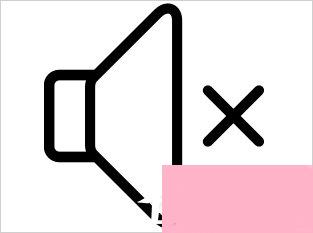
一、任务栏静音
1、这个方法相信大多数人都会用,在电脑屏幕右下角任务栏上,找到小喇叭的图标,点击左键,勾选静音即可。

2、如果右下角找不到小喇叭的图标,需要点击【开始】-【设置】-【控制面板】,找到【声音和音频设备】,勾选【将音量图标放入任务栏】。
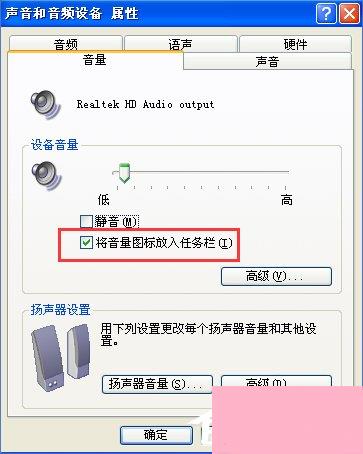
二、控制面板静音
点击【开始】-【设置】-【控制面板】,找到【声音和音频设备】,勾选【静音】即可。
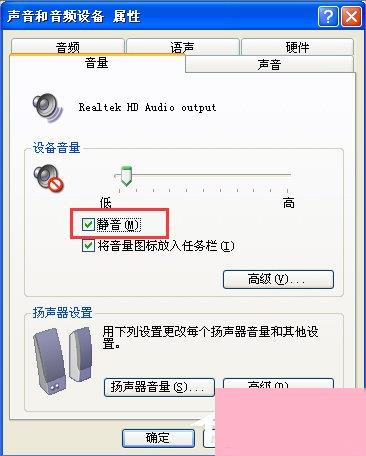
三、快捷键静音
1、通常情况下,笔记本电脑键盘上会有一个功能转化键,即Fn键(通常在左下角Ctrl旁边),按住【Fn+←】(有的笔记本是Fn+↓),可以调节音量,把音量调节到最低就是静音。

2、也有的笔记本,按住Fn+某个键可以直接静音,具体看键盘上的符号。
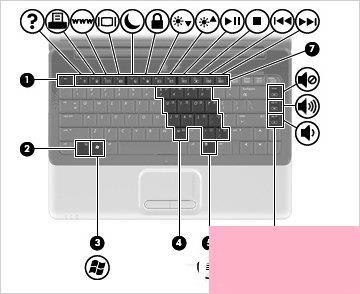
四、最简单的方法
最简单的静音方法呢,就是找一个不用的耳机,把线剪掉,只留下插头部分,插入电脑的耳机插口中,即可实现静音啦!

现在大家都知道XP电脑静音快捷键在哪里了吧,当然除了方法三的快捷键可以静音之外,我们的方法一、二、四也是很好用的。
通过上面的介绍,相信大家对于这个XP电脑静音快捷键是什么也有了一定的了解了,希望小编精心整理的这篇内容能够解决你的困惑。